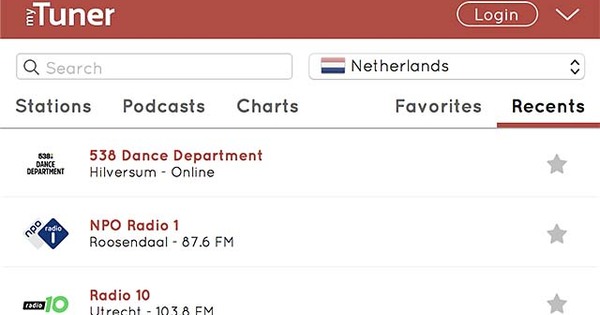Da li ste oduvek želeli da napišete i objavite svoju knjigu? Za ovo više ne morate da udružite snage sa izdavačem. Govorimo vam kako možete da napravite sopstvenu e-knjigu, a zatim da je sami distribuirate/prodate, tako da i vama ostane nešto džeparca.
Ne tako davno ste zavisili od izdavača za objavljivanje knjige. Time je, između ostalog, obezbeđena proizvodnja knjige i njena distribucija na lokacije na kojima se nalaze potencijalni čitaoci (čitaj: knjižara). Ako sada imate dobru ideju za knjigu, na raspolaganju vam je više opcija nego ikada.
Ponudom knjige kao e-knjige, vi odlučujete kako ćete je distribuirati. Osim toga, možete napraviti sopstvenu knjigu od nule. Ne ulazimo u proces pisanja, ali pretpostavljamo da je priča u principu već 'na papiru'. Međutim, za e-knjige je izuzetno važno da obezbedite dobar sadržaj, pa ćemo prvo o tome razgovarati.
Kreirajte sadržaj u Word-u
Niste vezani nikakvim ograničenjima kada formatirate dokument u Word-u. Međutim, obezbedite jasan sadržaj kako bi čitalac mogao brzo da pređe na ispravno poglavlje. Izaberite naslove poglavlja i izaberite na traci sa alatkama Почетак Bee Stilovi испред Kup 1, Kup 2 ili Kup 3. Otvorite stranicu na koju želite da uključite sadržaj i izaberite karticu Референце. притисните дугме Преглед садржаја. Sada izaberite koju vrstu tabele sadržaja želite da ubacite.
Sadržaj možete ažurirati u bilo kom trenutku kasnije, na primer ako ste dodali dodatna poglavlja i proširili tekst. Da biste to uradili, kliknite desnim tasterom miša na sadržaj i izaberite Polje za ažuriranje.
Pretvorite Word dokument u epub
E-knjiga je često datoteka u PDF ili EPUB formatu. Dok je PDF datoteka opšti format datoteke koji postoji već neko vreme, EPUB je posebno razvijen za e-knjige. Drugi formati datoteka koje e-knjige takođe koriste su azw i odf.
Prednost epub-a je fleksibilnost koju nudi u prikazivanju teksta. Na primer, sadržaj datoteke se može prilagoditi veličini ekrana e-čitača i čitač može sam da prilagodi font i veličinu fonta.
Nažalost, u Word-u ne možete direktno da sačuvate svoju knjigu u epub formatu. Stoga tražimo pomoć eksterne usluge, odnosno online-convert.com.

Na vrhu prozora možete videti različite opcije konverzije: mi biramo Ebook Converter. Izaberi Pretvori u epub. притисните дугме Izaberite Datoteke i postavite pokazivač na datoteku koju želite da konvertujete u format. Uzgred, niste ograničeni na Word dokument, ali možete odabrati i PDF datoteku. Datoteka je učitana.
Pogledajte dalje Opciona podešavanja. Ovde možete odrediti dodatna podešavanja. Na primer, ako napravite e-knjigu za određeni e-čitač, možete je dodati Ciljani čitač e-knjiga спецификовати. Ovde takođe možete da prilagodite stvari poput naslova e-knjige i podataka o autoru. Готов? Zatim kliknite Započni konverziju. Nakon toga možete preuzeti i podeliti knjigu.
Prodajte e-knjigu na Amazonu uz Kindle Create
Ako želite da distribuirate svoju e-knjigu preko Amazona, možete koristiti i Kindle Create. Pomoću ovog besplatnog programa možete formatirati svoju e-knjigu na uredan način. Nakon instalacije kliknite na Novi projekat iz datoteke. Na levoj strani označavate koju vrstu knjige želite da napravite. Kliknite na obe opcije i pogledajte u desnom prozoru koje karakteristike pripadaju vrsti knjige.
Zato se nemojte fokusirati na vrste knjiga, već pogledajte koji su vam elementi potrebni. Na primer, druga opcija (Studijske knjige, turistički vodiči, kuvari, muzičke knjige) je pogodniji za korišćenje video zapisa i zvuka. Vaša izvorna datoteka takođe određuje koji tip knjige pravite. Na primer, možete da uvezete Word datoteku (doc ili docx) ili formatiranu PDF datoteku.

Izaberite datoteku: ona će biti uvezena od strane Kreiraj i automatski će biti obezbeđena poglavljima. Videćete knjigu u glavnom prozoru. Pogledaj prozor sada Predloženi naslovi poglavlja: uklonite kvačice pored poglavlja koja nisu ispravno prepoznata i potvrdite klikom na Prihvatite izbor. Ako se uopšte ne slažete sa izgledom, kliknite odbaciti sve.
Da li biste želeli da podelite postojeće poglavlje na nekoliko poglavlja? Postavite kursor na deo koji želite da podelite i izaberite BUredite, umetnite, podelite poglavlje ovde.
Na levoj strani prozora naći ćete sadržaj, koji je podeljen na tri glavna dela: Prethodni rad, Glavni tekst и krnje. Kliknite na znak plus pored Preliminarni rad. Ovde možete dodati elemente kao što su naslovna stranica, predgovor i informacije o autorskim pravima. Znak plus pored glavni tekst omogućava vam da dodate nova poglavlja.
konačno, krnje pristup elementima kao što su epilog i podaci o autoru. Na desnoj strani prozora naći ćete svojstva teksta. Ovo vam omogućava da odredite izgled elementa na stranici (na primer naslov poglavlja, podnaslov ili pasus).

Create takođe nudi ograničen skup tema, pomoću kojih određujete dizajn knjige. притисните дугме Теме, gore desno od prozora. Izaberite temu i pogledajte rezultat. Konačno kliknite Biranje. Nakon toga možete dodati različite vrste elemenata u svoju knjigu. Opcije za ovo možete pronaći preko Uredi, ubaci.
Prvo idite na poziciju u svojoj knjizi gde želite da dodate element, a zatim izaberite Uredi, ubaci. Da biste umetnuli video, izaberite Film iz datoteke i izaberite izvor. Takođe možete da ubacite zvuk ili sliku: izaberite Audio iz datoteke ili Slika iz datoteke.
Pregledajte i objavite
Da biste proverili konačni rezultat, kliknite na dugme preview. Ovaj prikaz prikazuje prezentaciju knjige na različitim uređajima, kao što su tablet i telefon. U prozoru Kontrolna funkcija izabrati vas na Uređaj za željeni uređaj za pregled i koristite dugmad pored njega za prebacivanje između horizontalnog i vertikalnog prikaza.
Pored toga, možete da prelazite između različitih fontova i veličina preko okvira ispod. Na samom dnu prozora alatke za pregled, možete ići direktno na sadržaj, tako da možete brzo da pregledate rezultate.
Da li ste zadovoljni krajnjim rezultatom? Vreme je za objavljivanje. Kliknite na dugme istog imena koje ćete pronaći u gornjem desnom uglu prozora. Nakon što se napravi paket knjiga, možete ga objaviti preko Amazona. Kliknite na vezu Otpremite i objavite na KDP-u i pratite korake čarobnjaka.
Objavite za Kobo
Način na koji distribuirate svoju e-knjigu zavisi od ciljne publike i teme. Da bi vaša knjiga bila dostupna preko Kobo kataloga (takođe široko korišćena usluga), posetite sajt Kobo Writing Life.

Kao autor, ostajete vlasnik prava u okviru ove platforme i sami možete odrediti cenu e-knjige. Takođe je lepo što možete sami da zakažete ponude i promocije za knjigu, na primer oko praznika ili u posebnim prilikama. U okviru Kobo okruženja takođe možete da konvertujete svoju knjigu u epub format.
Na kraju krajeva, pored gore pomenutih, „tradicionalnijih“ kanala za objavljivanje, možete eksperimentisati i sa platformama koje se fokusiraju na širi opseg. Na primer, Payhip je platforma koja se fokusira na prodaju e-knjiga i drugih digitalnih proizvoda.
Proizvođači rade na osnovu modela pretplate sa provizijom po prodatom artiklu. Sa Pro pretplatom plaćate fiksni iznos i provizija se ne naplaćuje.
Nadamo se da su vam gornja rešenja pomogla na putu ka objavljivanju sopstvene e-knjige. U svakom slučaju, postoji mnogo opcija!